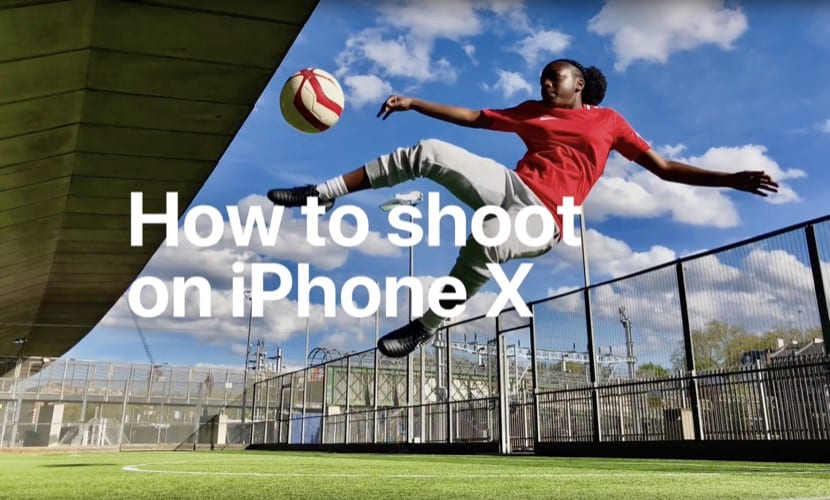
Nag-publish ang Apple ng limang mga video ng serye nito na "Paano mag-shoot sa iPhone" ("Paano kumuha ng mga larawan sa iPhone") at, sa oras na ito, sa okasyon ng FIFA World Cup na pinagtatalunan sa Russia sa mga panahong ito.
Ang mga video, siyempre, mayroong isang tema sa soccer, ngunit ang mga tip ay maaaring gamitin para sa anumang iba pang isport. Sa katunayan, marami ang mga trick o tip na alam na natin, ngunit hindi masamang alalahanin na ang aming mga iPhone ay may kakayahang kumuha ng mga larawang ito at video.
Ipinapakita sa amin ng unang video ang iba't ibang mga nakunan, parehong video at imahe, lahat ng mga ito football. Ang hindi bababa sa pang-edukasyon sa lahat, ngunit ang pinaka-kamangha-manghang.
Nakamit ng pangalawang video ang visual na larong ginawa ng marami sa atin sa mga panoramas, lumitaw nang dalawang beses sa parehong larawan.
Ipinapakita sa amin ng pangatlong video ang isang pagpapaandar na, kahit papaano para sa akin, ay medyo luma na salamat sa Live Photos, burst mode.
Upang kumuha ng maraming larawan sa isang hilera, simple dapat nating pindutin ang pindutan (alinman sa on-screen o ang volume button) at burst mode ay gagana. Papayagan kaming pumili ng pinakamagandang sandali at pinakamahusay na larawan.
Ipinapakita sa amin ng ikaapat na video kung paano kumuha ng isang video sa mabagal na paggalaw. Isang bagay na mukhang mahusay sa palakasan. Mananatili lamang ito upang idagdag sa video na matiyak mong na-configure mo ang maximum na kapasidad para sa mabagal na mga video ng paggalaw sa Mga Setting ng iPhone.
Sa wakas, ipinakita sa amin ng ikalimang video ang isa sa mga pinaka kapaki-pakinabang na pag-andar na ginagamit ko araw-araw sa aking iPhone 7 Plus, bagaman maraming tao ang walang kamalayan dito. Ay tungkol sa ayusin ang pagkakalantad upang magpasaya (o magpapadilim pa) ng mga backlit na bagay.
Tandaan na kailangan mo lamang mag-click sa bahagi ng imahe na nais mong gumaan o magpapadilim at i-slide ang iyong daliri pataas o pababa upang makamit ang epekto.
